the 20 Best Linux Screenshot Tools: the Experts’ Recommendation
zrzut ekranu lub migawka to plik obrazu, który zawiera wizualną reprezentację ekranu w danym czasie. Możesz robić zrzuty ekranu, aby uchwycić ekran komputera i udostępniać go znajomym lub przechowywać go w celu wykorzystania w przyszłości. Zrzuty ekranu zyskały na znaczeniu ze względu na powszechny wzrost liczby urządzeń do komputerów osobistych. Urządzenia takie jak smartfony zapewniają proste sposoby przechwytywania ekranu. Komputery natomiast pozwalają nam na wykonywanie zrzutów ekranu na wiele różnych sposobów. Istnieje wiele wspaniałych narzędzi do zrzutów ekranu Linuksa, które można wykorzystać do przechwycenia ekranu systemu. Dzisiaj przedstawiamy 20 takich aplikacji dla naszych czytelników.
najlepsze narzędzia do zrzutów ekranu Linuksa
istnieje szeroka gama narzędzi do przechwytywania ekranu Linuksa, zarówno graficznych, jak i konsolowych. Wybraliśmy typy dla tego przewodnika w oparciu o ich użycie i popularność wśród ludzi Linuksa. Powinieneś być w stanie wybrać najlepsze narzędzie do przechwytywania ekranu po ukończeniu tego przewodnika.
Shutter
Shutter to nowoczesne narzędzie do zrzutów ekranu z bogatym zestawem funkcji. Działa na wszystkich głównych dystrybucjach Linuksa, w tym na Debianie i Red hacie. Możesz uchwycić cały wyświetlacz, wybrany obszar, okno, menu, a nawet stronę internetową za pomocą tej prostej aplikacji. Możliwe jest również przechwytywanie ekranów z terminala za pomocą tego narzędzia. Co więcej, Shutter pozwala użytkownikom zastosować kilka efektów na zrzucie ekranu i ułatwia hostowanie ich na dostawcach hostingu Linux.
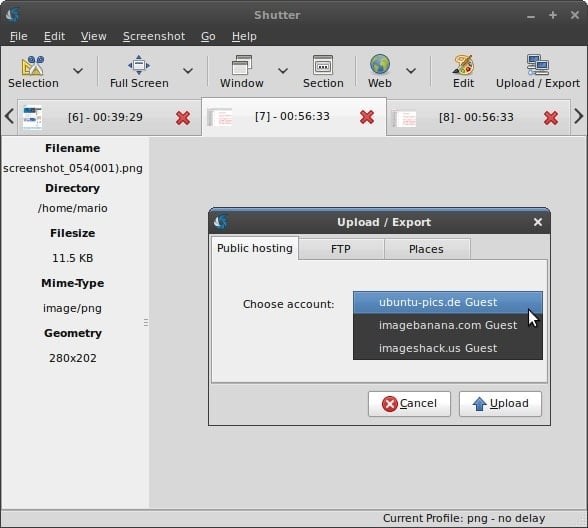
zainstaluj Shutter na Ubuntu
Po prostu otwórz terminal i uruchom następujące polecenie, aby zainstalować Shutter na Ubuntu lub jego pochodnych.
$ sudo apt-get install shutter
Jeśli chcesz zainstalować migawkę z PPA, Uruchom następujące polecenia.
$ sudo add-apt-repository ppa:shutter/ppa$ sudo apt-get update$ sudo apt-get install shutter
Kazam
Kazam to lekki program do robienia zrzutów ekranu z dodatkową obsługą screencastingu. Naszym redaktorom bardzo spodobało się to narzędzie ze względu na prosty, ale łatwy w użyciu interfejs. Możesz użyć Kazam do przechwycenia całego ekranu pulpitu lub wybranego obszaru, a nawet okna. Zapewnia również przyjemną funkcję timera, która przyda się podczas częstego przechwytywania ekranu. Dodatkowo Kazam wykorzystuje kodowanie w locie, a także tryb cichy.
zainstaluj Kazam na Ubuntu
możesz zainstalować Kazam, uruchamiając poniższe polecenie w Ubuntu lub innych dystrybucjach opartych na Debianie.
$ sudo apt-get install kazam
powinieneś zainstalować Kazam używając PPA, jeśli chcesz pobrać najnowsze wersje bez konieczności oczekiwania na dodanie go do stabilnego repozytorium. W tym celu użyj następujących poleceń.
$ sudo add-apt-repository ppa:kazam-team/stable-series$ sudo apt-get update$ sudo apt-get install kazam
zrzut ekranu Gnome
zrzut ekranu Gnome to minimalistyczna aplikacja do robienia błyskawicznych migawek pulpitu lub konkretnego okna. Jest to domyślne narzędzie do zrzutów ekranu Ubuntu i jest wywoływane podczas korzystania z klucza PrtSc do robienia zrzutów ekranu. To lekkie narzędzie nadaje się szczególnie do starych maszyn o ograniczonych zasobach. Narzędzie Gnome Screenshot tool pozwala również użytkownikom ustawić interwał przed wykonaniem przystawki. Jeśli więc szukasz prostego, ale praktycznego narzędzia do migawek, jest to aplikacja dla ciebie.
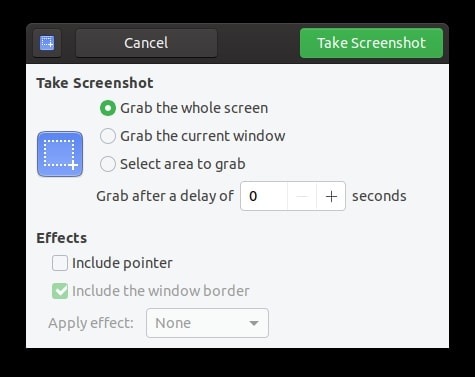
zainstaluj zrzut ekranu Gnome na Ubuntu
zrzut ekranu Gnome jest preinstalowany ze standardowymi i minimalnymi instalacjami Ubuntu. W związku z tym nie musisz instalować tego ręcznie. Nadal można go zainstalować na innych systemach.
$ sudo apt-get install gnome-screenshot
Użyj następującego polecenia, aby użyć go z terminala.
$ gnome-screenshot -d 10
zrobi migawkę po 10 sekundach opóźnienia.
ScreenCloud
ScreenCloud jest jednym z najlepszych narzędzi do zrzutów ekranu Linuksa dla nowoczesnych użytkowników. Zapewnia prostą metodę robienia migawek i oferuje funkcje takie jak automatyczne przesyłanie obrazów do usług w chmurze, edycja zrzutów ekranu i natychmiastowe udostępnianie wśród znajomych. Jest to aplikacja wieloplatformowa, więc jest odpowiednia dla osób, które mają również systemy Mac lub Windows. Co więcej, ScreenCloud obsługuje mnóstwo zewnętrznych wtyczek, które mogą być instalowane dla rozszerzonych funkcjonalności.
zainstaluj ScreenCloud na Ubuntu
możesz zainstalować to narzędzie zrzutu ekranu Ubuntu ze sklepu snap store. Aby zainstalować to z emulatora terminala Linux, uruchom następujące polecenie.
$ sudo snap install screencloud
Jeśli jednak nie chcesz używać wersji snap, możesz skompilować plik binarny ze źródła. Postępuj zgodnie z tym samouczkiem, aby skompilować ScreenCloud na Ubuntu.
moszna
moszna jest doskonałym narzędziem wiersza poleceń, które pozwala użytkownikom na wykonywanie migawek całego ekranu lub konkretnego okna. Posiada wbudowaną obsługę wielu formatów obrazów, w tym JPEG, PNG i GIF. Jedną z kluczowych funkcji moszny jest możliwość robienia automatycznych zrzutów ekranu poprzez implementację go jako zadania Linux cron. Inne funkcje tego narzędzia obejmują możliwość dostosowania jakości obrazu i robienia migawek zdalnych maszyn.
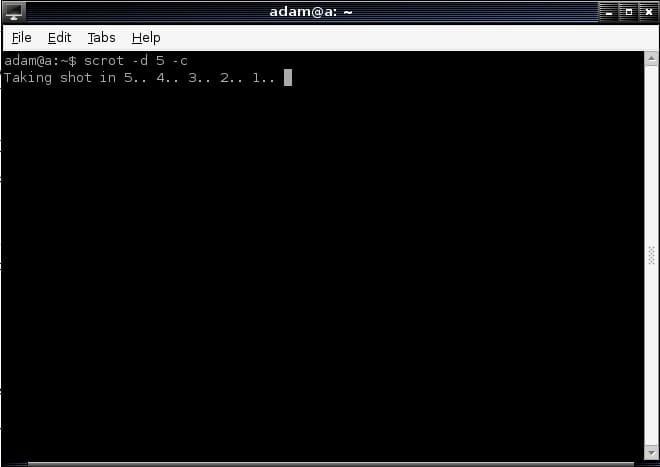
zainstaluj Scrot na Ubuntu
możesz zainstalować Scrot na Ubuntu, uruchamiając następujące proste polecenie.
$ sudo apt-get install scrot
Możesz również zainstalować go ze źródła. Użyj następującego polecenia Git, aby pobrać źródło.
$ git clone https://github.com/resurrecting-open-source-projects/scrot
Teraz uruchom następujące polecenia terminala.Gimp Gimp jest darmowym edytorem graficznym o otwartym kodzie źródłowym, który umożliwia użytkownikom Linuksa robienie zrzutów ekranu z ich systemu. Ta aplikacja GTK jest bardzo rozszerzalny i obsługuje dodatkowe funkcje skryptów. Gimp może być używany do robienia zrzutów ekranu całego pulpitu, określonego okna lub wybranego regionu. Tak więc, jeśli Gimp jest już zainstalowany w Twoim systemie, możesz go użyć do robienia zrzutów ekranu bez konieczności instalowania zupełnie nowej aplikacji do tego.instalacja Gimp Gimp na Ubuntu
Gimp jest dostępny w oficjalnych repozytoriach Ubuntu, a także w aplikacji snap. Możesz zainstalować go na Ubuntu, uruchamiając jedno z poniższych poleceń.
$ sudo apt-get install gimp # install from stable repository$ sudo snap install gimp # install from snap store
Flameshot
Flameshot to potężne narzędzie do przechwytywania ekranu w systemie Linux z wieloma funkcjami. Umożliwia użytkownikom wykonywanie szybkich migawek całego pulpitu lub wybranego okna / regionu. Flameshot jest wysoce konfigurowalny i umożliwia wykonywanie zrzutów ekranu z terminala. Zapewnia doskonałe funkcje edycji migawek, a także interfejs DBus i możliwość przesyłania do popularnej platformy hostingowej Imgur. Co więcej, łatwe w użyciu skróty klawiszowe tego narzędzia są bardzo przydatne.
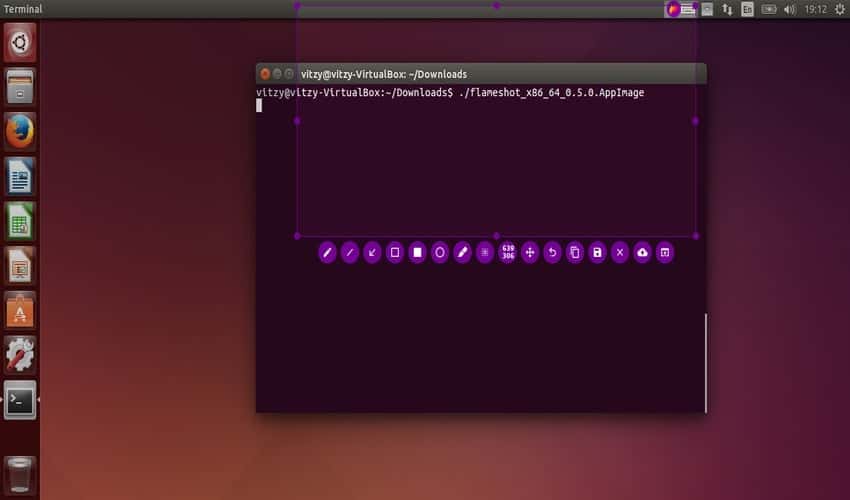
zainstaluj Flameshot na Ubuntu
możesz użyć menedżera pakietów apt, aby łatwo zainstalować Flameshot na Ubuntu. Wystarczy uruchomić poniższe polecenie, aby to zrobić.
$ sudo apt-get install flameshot
uruchom następujące polecenia, jeśli chcesz zainstalować je ze źródła.
$ sudo apt install g++ build-essential qt5-default qt5-qmake qttools5-dev-tools$ sudo apt install libqt5dbus5 libqt5network5 libqt5core5a libqt5widgets5 libqt5gui5 libqt5svg5-dev$ sudo apt install git openssl ca-certificates
$ mkdir build$ cd build$ qmake ../$ make$ su -c "make install"
Spectacle
Spectacle to prosta aplikacja do robienia zrzutów ekranu stworzona dla ekosystemu KDE. Zapewnia elegancki interfejs GUI do przechwytywania całego ekranu, aktywnego okna, wybranego okna lub określonego regionu. Obrazy mogą być zapisywane jako-is lub mogą być eksportowane, jak również. Funkcja opóźnienia tej aplikacji pozwala użytkownikom ustawić timer przed przechwyceniem ekranu. Co więcej, użytkownicy mogą dołączyć kursor myszy lub wykluczyć go z końcowego obrazu.
instalacja Spectacle na Ubuntu
Spectacle wymaga pewnych zależności KDE i jest dostępna zarówno w stabilnym repozytorium, jak i w snap store. Możesz zainstalować program, uruchamiając jedną z poniższych komend w emulatorze terminala Linux.
$ sudo apt-get install kde-spectacle # install from stable repository$ sudo snap install spectacle # install from snap store
Collabshot
Collabshot jest jednym z bogatych w funkcje narzędzi do zrzutów ekranu Linuksa w ostatnich czasach. Jest to chwytak ekranu w czasie rzeczywistym, który jest zbudowany zgodnie z nowoczesnymi wymaganiami. Użytkownicy mogą robić natychmiastowe zrzuty ekranu swoich komputerów stacjonarnych, a link zostanie dodany do schowka, aby od razu udostępnić go znajomym. Wszystkie obrazy są przechowywane w Internecie w celu lepszej dostępności i przechowywania. Co więcej, Collabshot oferuje również wsparcie dla live, wieloosobowego szkicowania i komunikacji na czacie.
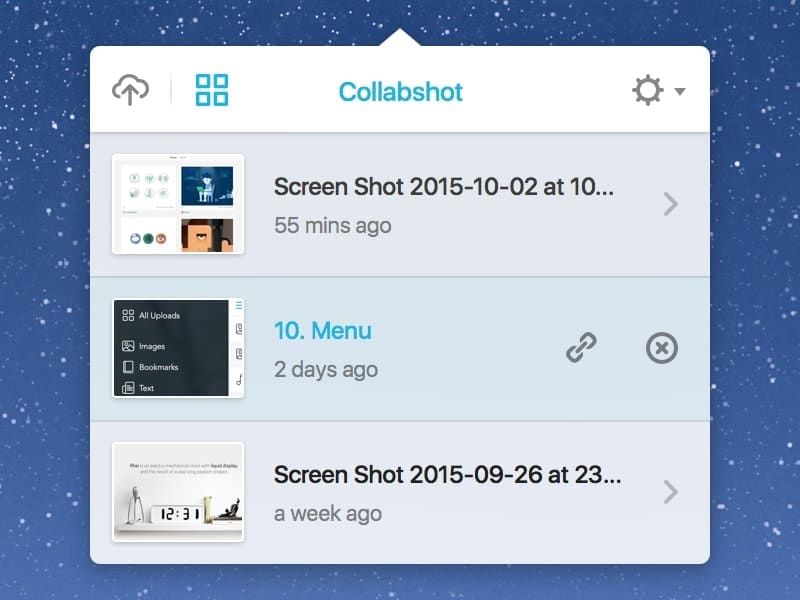
zainstaluj Collabshot na Ubuntu
Collabshot nie jest jeszcze dostępny w oficjalnych repozytoriach Ubuntu. Można go zainstalować za pomocą aplikacji Appimage. Po prostu pobierz pakiet Collabshot Appimage ze swojej strony internetowej. Teraz kliknij go prawym przyciskiem myszy i włącz uprawnienia wykonawcze, aby uruchomić aplikację.
ImageMagick
ImageMagick to darmowa, ale potężna aplikacja do edycji dla dystrybucji Linuksa. Jednak pozwala również użytkownikom na zrobienie pełnego lub częściowego zrzutu ekranu swojego systemu. Tak więc, jeśli masz już zainstalowane ImageMagick, nie musisz instalować innych narzędzi do zrzutów ekranu Linuksa. Aby zrobić migawkę, musisz użyć import-im6.q16 program pakietu ImageMagick. Użyj poniższego polecenia, aby zapisać cały ekran pulpitu.
$ import -window root desktop.png
aby zapisać dane okno, użyj następującego polecenia. Zmieni kursor na celownik. Teraz kliknij okno, a import chwyci ten ekran.
$ import window.png
zainstaluj ImageMagick na Ubuntu
ImageMagick powinien być zainstalowany podczas normalnej instalacji Ubuntu. Jeśli jednak System go nie posiada, użyj następującego polecenia, aby zainstalować ten pakiet.
$ sudo apt-get install imagemagick
Gyazo
Gyazo to łatwe w użyciu narzędzie do przechwytywania ekranu Ubuntu, które może być używane do robienia zrzutów ekranu w locie. Pozwala użytkownikom wybrać obszar ekranu, zapisać go, przesłać obraz i pobrać adres URL. Co więcej, Gyazo obsługuje również funkcje screencastingu, które pozwalają na przechwytywanie wideo na pełnym ekranie w formatach HD. Jest to zatem odpowiedni wybór dla osób, które szukają elastycznych narzędzi do zrzutów ekranu Linuksa z obsługą zarówno przechwytywania obrazu, jak i wideo.
zainstaluj Gyazo na Ubuntu
uruchom następujące polecenia w aplikacji terminal, aby zainstalować Gyazo na komputerze Ubuntu.
ksnip
ksnip to niesamowita aplikacja oparta na Qt do robienia migawek i edycji ich na maszynach z systemem Linux. Jest luźno zainspirowany narzędziem wycinania systemu Windows i oferuje dodatkowe funkcje dla Linuksa. Oferuje ładny, graficzny interfejs i umożliwia przechwytywanie całego pulpitu, wybranego okna,określonego obszaru i innych. Co więcej, ksnip ma domyślną obsługę trybu wiersza poleceń i może przesyłać przechwycone migawki bezpośrednio do Imgur.
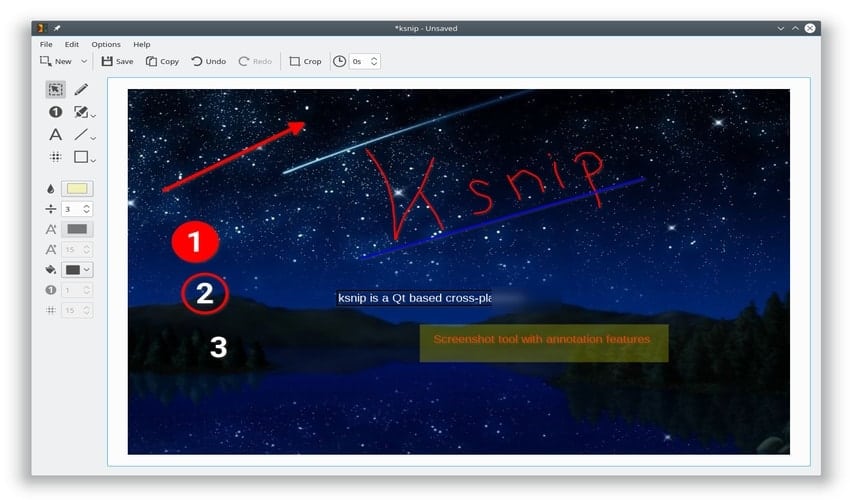
zainstaluj ksnip na Ubuntu
ksnip jest dostępny jako pakiet snap na snap tore. Uruchom następujące polecenie, aby zainstalować to narzędzie do przechwytywania ekranu Linuksa na komputerze Ubuntu.
$ sudo snap install ksnip
Możesz również pobrać binarny pakiet instalacyjny Debiana ze strony Wydania ksnip i zainstalować go, uruchamiając następujące polecenia.
Lightscreen
Lightscreen to kolejne proste, ale przydatne narzędzie do przechwytywania ekranu dla systemu Linux. Skupia się głównie na automatyzacji procesu zapisywania i tagowania zrzutów ekranu. Lightscreen zapewnia doskonałą dostępność za pomocą elastycznego zasobnika systemowego i oferuje funkcje, takie jak między innymi Zintegrowana przeglądarka obrazów i konfigurowalne globalne skróty klawiszowe. Obrazy można również przesłać do Imgur w celu łatwego przechowywania i udostępniania. Jest on dostępny dla systemu Windows wraz z głównymi dystrybucjami Linuksa.
zainstaluj Lightscreen na Ubuntu
Lightscreen nie zapewnia gotowych plików binarnych dla Linuksa. Tak więc użytkownicy muszą skompilować go ze źródła. Możesz pobrać i skompilować pakiet, uruchamiając następujące polecenia w terminalu.
xfce4-screenshooter
xfce4-screenshooter jest jednym z najbardziej lekkich narzędzi do robienia zrzutów ekranu w Linuksie. Jest to domyślne narzędzie do zrzutów ekranu dla środowiska XFCE i dlatego działa bardzo dobrze na starszych komputerach. Pozwala użytkownikom na wykonywanie pełnych zrzutów ekranu lub dla wybranego okna lub regionu. Chociaż minimalistyczny charakter, xfce4-screenshooter oferuje dodatkowe wsparcie dla przesyłania Imgur, a także Zegary opóźnienia, podgląd obrazów i szybkie udostępnianie.
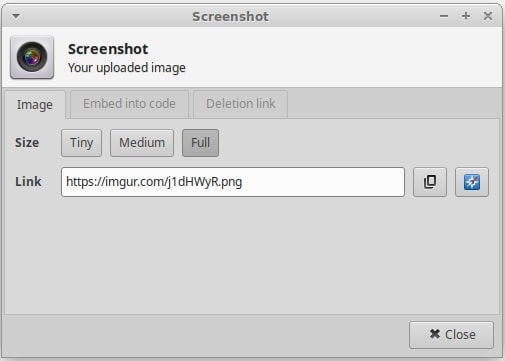
zainstaluj xfce4-screenshooter na Ubuntu
możesz łatwo zainstalować pakiet xfce4-screenshooter na Ubuntu, uruchamiając poniższe polecenie w swoim terminalu.
$ sudo apt-get install xfce4-screenshooter
Nanoshot
Nanoshot to kolejny prosty, ale praktyczny program do robienia zrzutów ekranu, który działa dobrze na starszym sprzęcie. Możesz wykonywać zrzuty ekranu bieżącego okna, określonego okna i całego pulpitu. Obsługuje również pełnowymiarowe zrzuty ekranu,a także robienie migawek ze stron internetowych. Co więcej, Nanoshot pozwala użytkownikowi na wykonywanie zrzutów ekranu z plików wideo przy użyciu narzędzi GStreamer i Mplayer.
zainstaluj Nanoshot na Ubuntu
możesz zainstalować Nanoshot na Ubuntu, uruchamiając następujące polecenia.
$ sudo add-apt-repository ppa:nanoshot/ppa$ sudo apt-get update$ sudo apt-get install nanoshot
HotShots
HotShots to wieloplatformowe narzędzie do przechwytywania ekranu zbudowane na bazie Qt. Działa na wszystkich głównych dystrybucjach Linuksa, a także na Windows. Główną ofertą Hotshotów jest wbudowany edytor migawek, który pozwala użytkownikom edytować zrzuty ekranu zaraz po ich wykonaniu. Pozwala to użytkownikom na opisywanie obrazu, rysowanie kształtów i stosowanie efektów. Dodatkowo HotShots może przesyłać obrazy przez FTP i inne usługi hostingu obrazów, takie jak Imgur i FreeImageHosting.
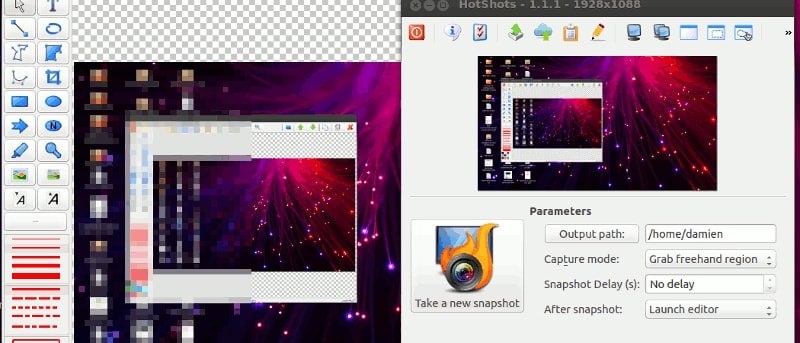
zainstaluj Hotshoty na Ubuntu
możesz zainstalować pakiet Hotshotów, dodając jego PPA na Ubuntu. W tym celu użyj następujących poleceń.
$ sudo apt-add-repository ppa:dhor/myway$ sudo apt-get update$ sudo apt-get install hotshots
xwd
XWD lub X Window Dump to bardzo elastyczny pakiet terminali, który może być używany do robienia zrzutów ekranu w systemie Linux. Jest to jedno z najlepszych narzędzi do zrzutów ekranu opartych na poleceniach Linuksa i działa bardzo dobrze z zadaniami cron. Co więcej, możesz użyć xwd do przechwytywania zrzutów ekranu na zdalnych maszynach przez ssh. Użyj następującego polecenia, aby przechwycić cały ekran.
$ xwd -root > screenshot.xwd
to zapisze obraz jako zrzut ekranu.xwd. Aby przekonwertować ten obraz do formatu PNG, użyj narzędzia do konwersji pakietu ImageMagick. Następne polecenie tworzy obraz PNG z zrzutu ekranu.XWD nazywa obraz.png.
$ convert screenshot.xwd image.png
aby wykonać migawkę określonego okna, użyj pierwszego polecenia bez opcji-root i wybierz okno za pomocą wynikowego celownika.
zainstaluj xwd na Ubuntu
xwd będzie dostępny na wszystkich systemach, które mają zainstalowany system X window. Nie musisz więc instalować go ręcznie.
Screener
Screener to aplikacja terminala Linuksa, która pozwala użytkownikom na łatwe robienie migawek. Może być używany do robienia migawek pełnoekranowych, a także do wybranego obszaru ekranu. Screener oferuje również funkcję timera i wizję chmury, możliwość wyboru tekstu z zrzutu ekranu. Co więcej, Screener zapewnia również możliwość przesyłania obrazów do Imgur. Istnieje również wersja GUI tej aplikacji, która nazywa się ScreenerQt.
zainstaluj na Ubuntu
Screener jest dostępny jako pakiet snap, który można zainstalować, uruchamiając poniższe polecenie.
$ sudo snap install screener
zrzut ekranu Mate
zrzut ekranu Mate jest jednym z najprostszych narzędzi do robienia zrzutów ekranu Linuksa, które można zainstalować na komputerze Ubuntu. Umożliwia użytkownikom robienie zrzutów ekranu z interfejsu GUI lub z wiersza poleceń. Aplikacja pozwala nam na wykonywanie migawek określonego obszaru ekranu, określonego okna lub całego ekranu pulpitu. Możliwe jest również upiększenie obramowania za pomocą efektów i ustawianie przedziałów czasowych.
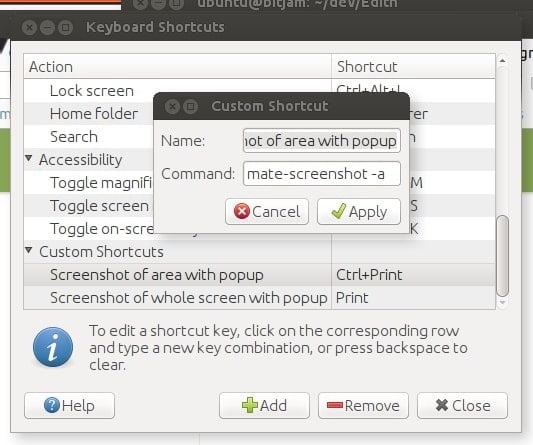
zainstaluj zrzut ekranu Mate Na Ubuntu
aby użyć tego narzędzia do zrzutu ekranu Ubuntu, musisz zainstalować pakiet mate-utils. Możesz to zrobić, uruchamiając następujące proste polecenie.
$ sudo apt-get install mate-utils
Lookit
Lookit to prosta i darmowa aplikacja do robienia migawek, która może być zainstalowana na większości dystrybucji Linuksa. Umożliwia użytkownikom robienie szybkich zrzutów ekranu i przesyłanie ich za pomocą FTP lub SSH. Obrazy mogą być również udostępniane na Imgur. Użytkownicy mogą wykonywać zrzuty ekranu pełnoekranowe, a także zdjęcia wybranego regionu lub okna pulpitu.
zainstaluj na Ubuntu
możesz zainstalować Lookit na Ubuntu, uruchamiając następujące polecenia w terminalu.
$ sudo add-apt-repository ppa:lookit/daily$ sudo apt-get update$ sudo apt-get install lookit
kończące się myśli
Chociaż istnieje sporo narzędzi do zrzutów ekranu Linuksa, nie każda aplikacja jest odpowiednia dla Twojego systemu. Podczas gdy narzędzia takie jak XWD i import są prawie zawsze dostępne, większość systemów będzie miała co najwyżej jedną aplikację GUI dedykowaną do robienia migawek. Przedstawiliśmy 20 powszechnie używanych narzędzi do przechwytywania ekranu w systemie Linux, które mogą być dla Ciebie przydatne. Wybrane elementy są zamawiane losowo. Więc nie czuj się źle, jeśli jedna z Twoich ulubionych aplikacji znajduje się w dolnej połowie. Powinieneś wypróbować jedno lub dwa z tych 20 narzędzi i wybrać odpowiednie dla siebie w oparciu o konfigurację systemu i środowisko graficzne.